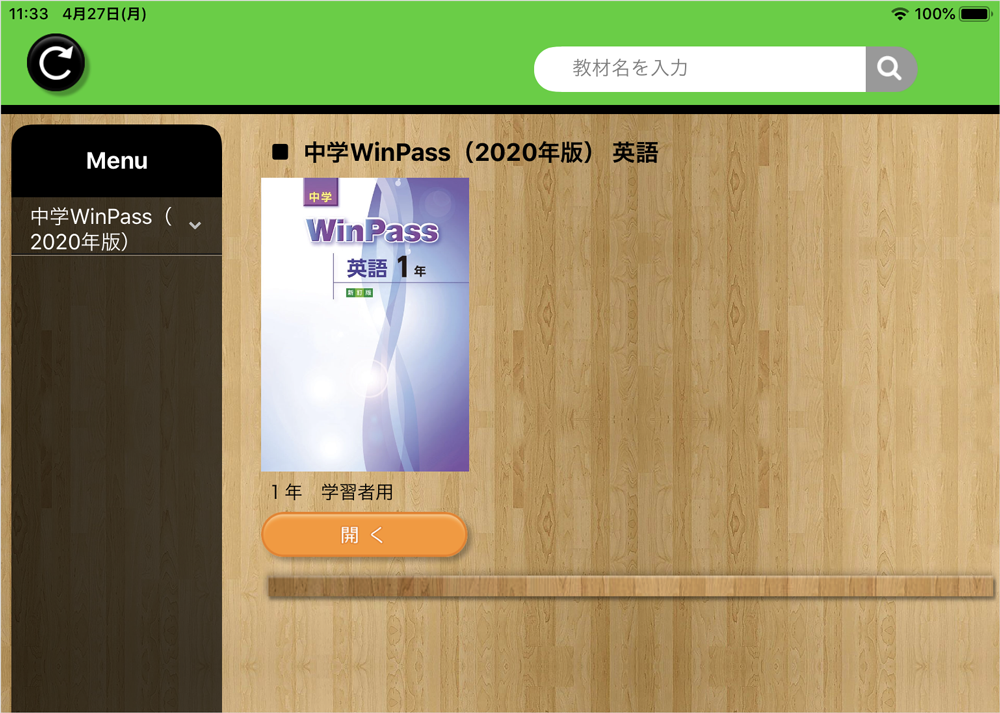学習者用デジタル教材のご利用には,まず仮登録を行います。
その後,管理画面から生徒の登録・教材の購入・教材の割り当てを行います。
生徒はiPadにて「BNRスタディビューアー」をインストールし,使用します。
以下,使い初めの流れをご説明いたします。
なお,詳細なマニュアルは,こちらをごらんください。
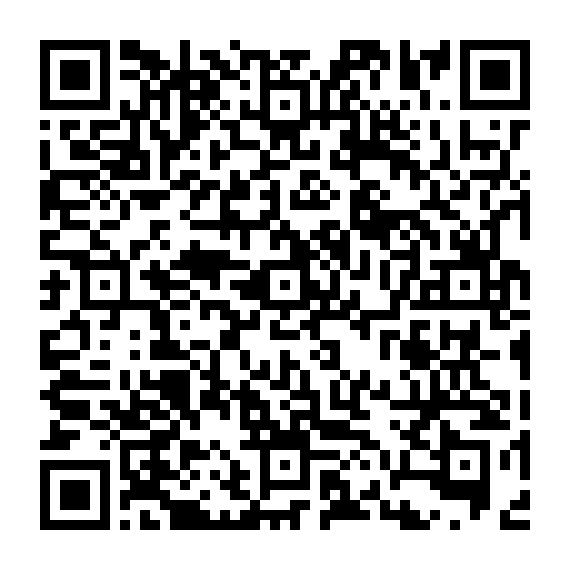
BNRスタディビューアー
STEP0.大まかな流れ
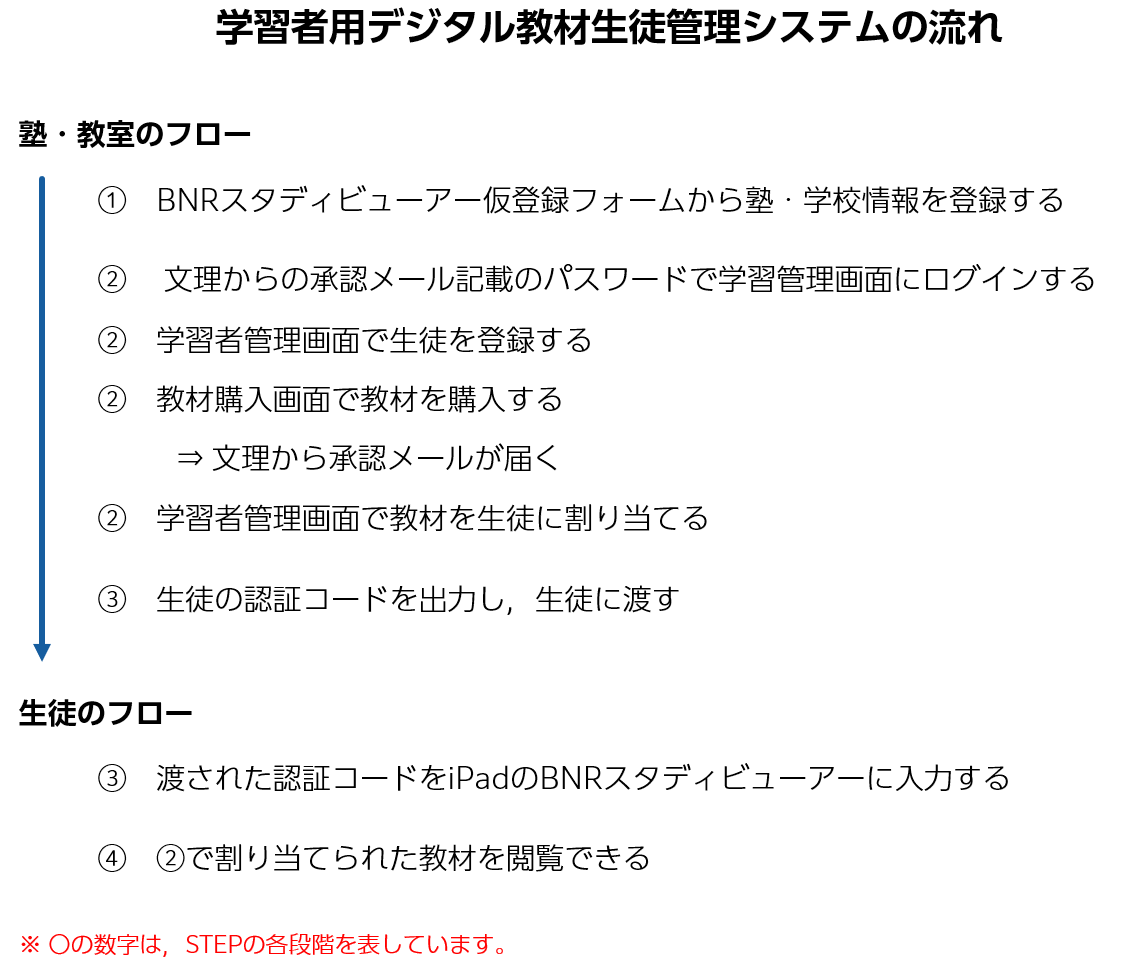
STEP1.ネットからアカウント登録
- デジタル指導書の会員登録とは別になります。学習者用デジタル教材用の登録が新規に必要になります。
-
こちらから,仮登録フォームを開きます。必要項目を入力してください。
(メールアドレスを間違えると,お知らせメールが届きませんので注意してください。)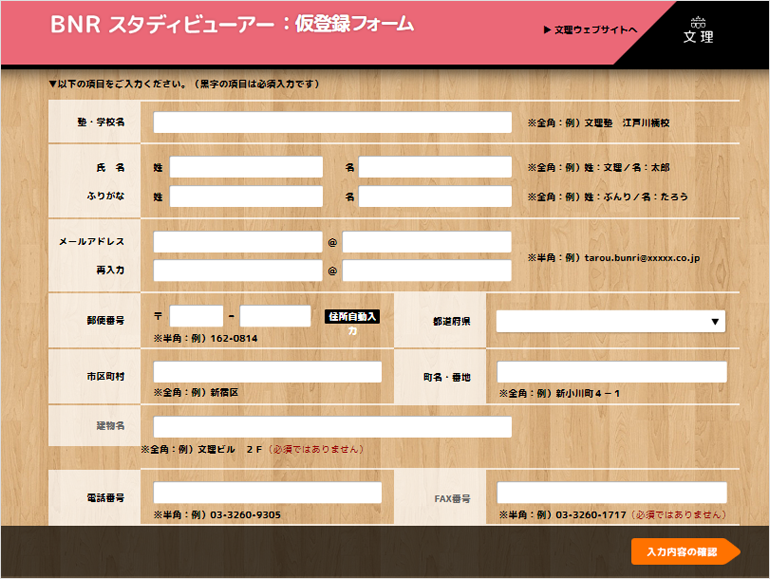
- 数日以内に承認メールが届きます。メールには「学習者管理画面」に入るためのパスワードが記載されています。
STEP2.「学習者管理画面」で生徒を登録→教材を購入→教材を生徒に割り当てる
-
下記の「学習者管理画面」にログインします。登録時に記入したメールアドレスと,承認メールに記載されていたパスワードを使用します。
https://dwinentry.bunri.co.jp/acctmgr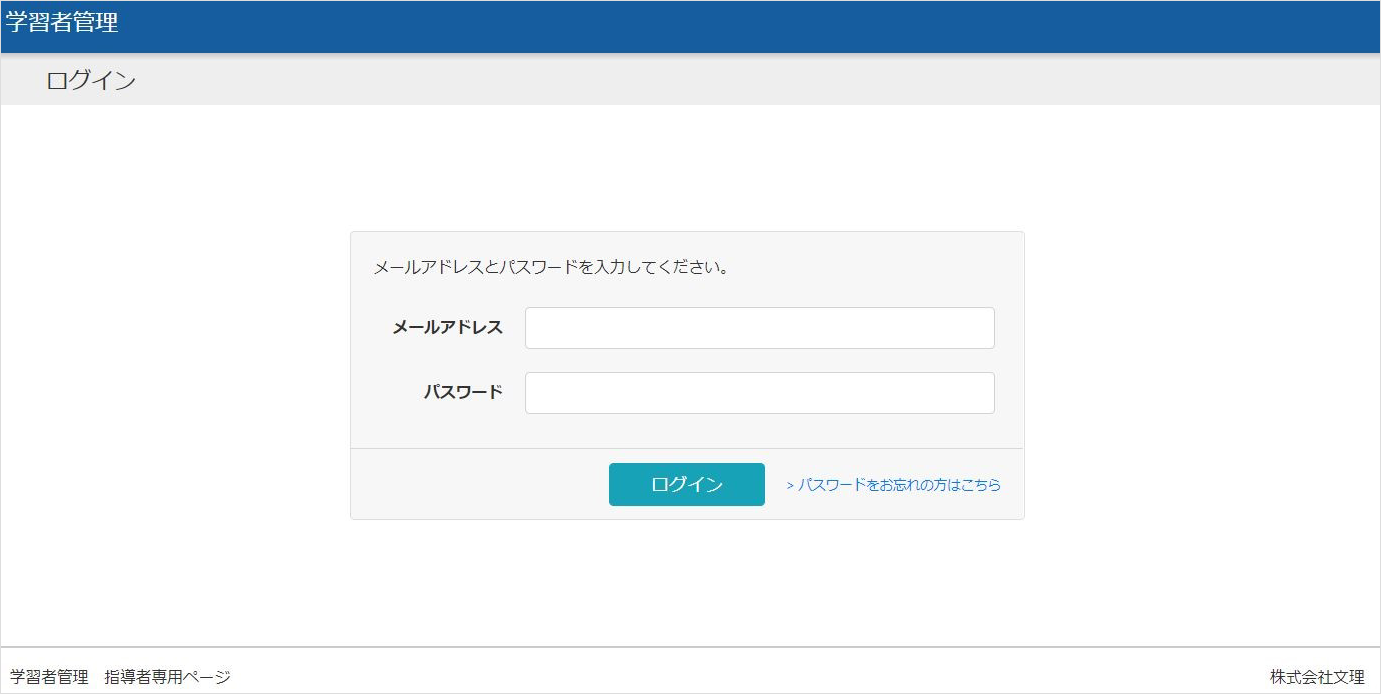
-
画面上部のメニューから「学習者情報」を選び,生徒を登録していきます。
「自由入力」欄は,あとで検索しやすいよう,入学年などを記入しておくとよいでしょう。
※生徒の氏名は個人情報となりますのでニックネームなどの使用をお勧めします。
なお,CSVデータでの一括入力も可能です。詳しくはマニュアルをご参照ください。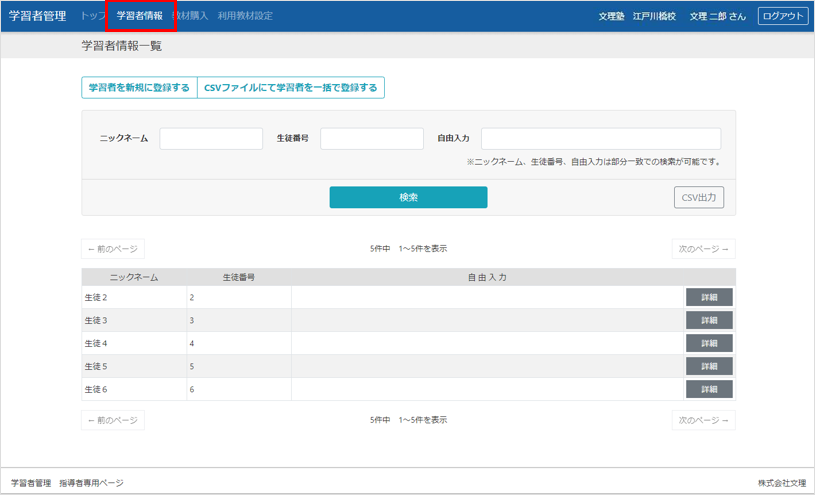
-
画面上部のメニューから「教材購入」→「教材を新規に購入する」を選び,購入したい教材と冊数を入力します。
後日,弊社営業部が承認いたしますと購入完了となります。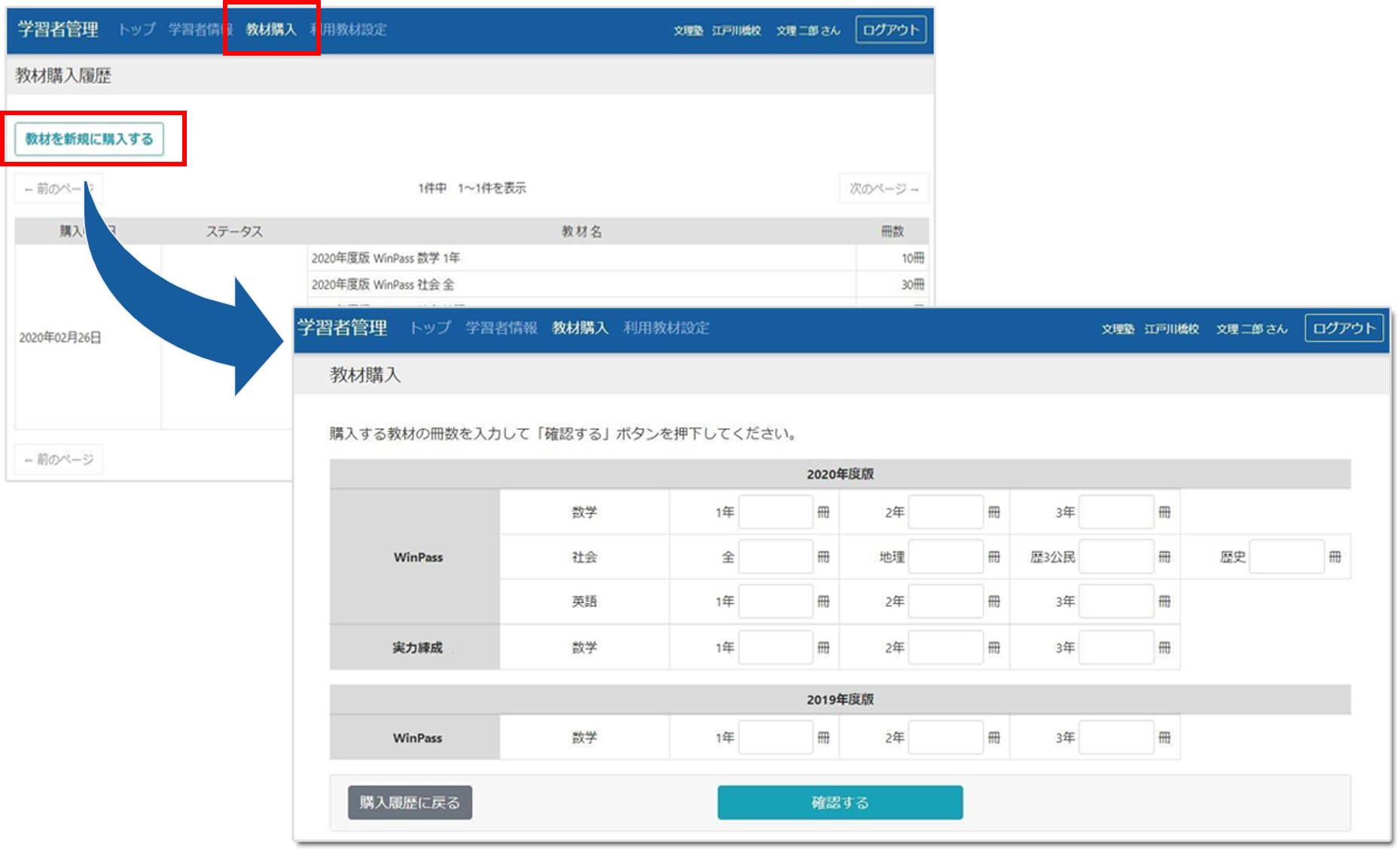
-
画面上部のメニューから「利用教材設定」を選び,購入した教材を生徒に割り当てていきます。
購入した冊数以上の割り当てはできません。
このとき,割り当てたい生徒のグループを検索しやすくするため,生徒番号や自由入力欄を工夫するのがおススメです。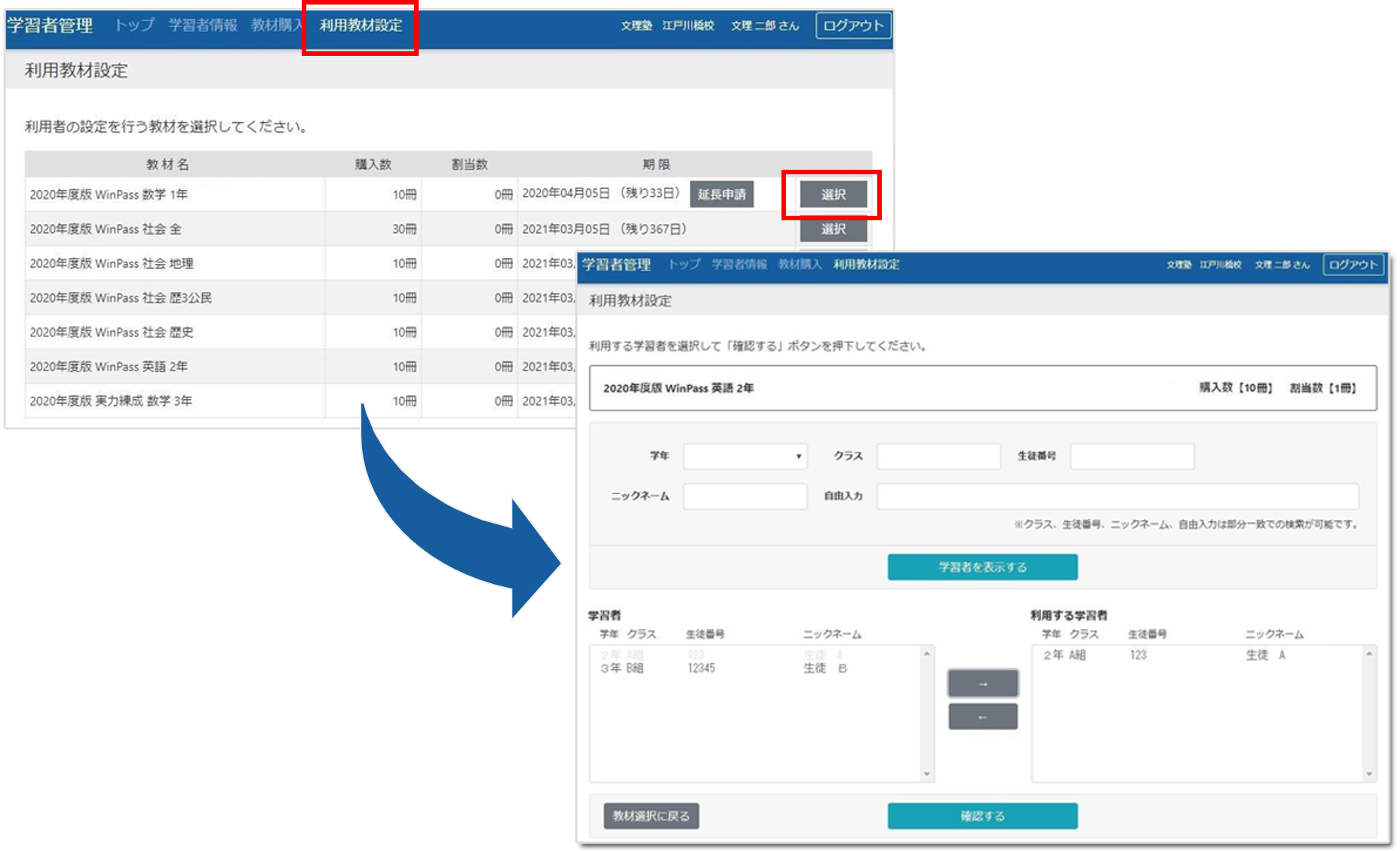
STEP3.認証コードを発行して生徒に渡す→生徒が認証コードをiPadのBNRスタディビューアーに入力
-
「学習者管理画面」→「学習者情報」→「詳細」→認証コードが表示される→コードを生徒に渡します。
※ 認証コードはCSVで一度に出力することもできます。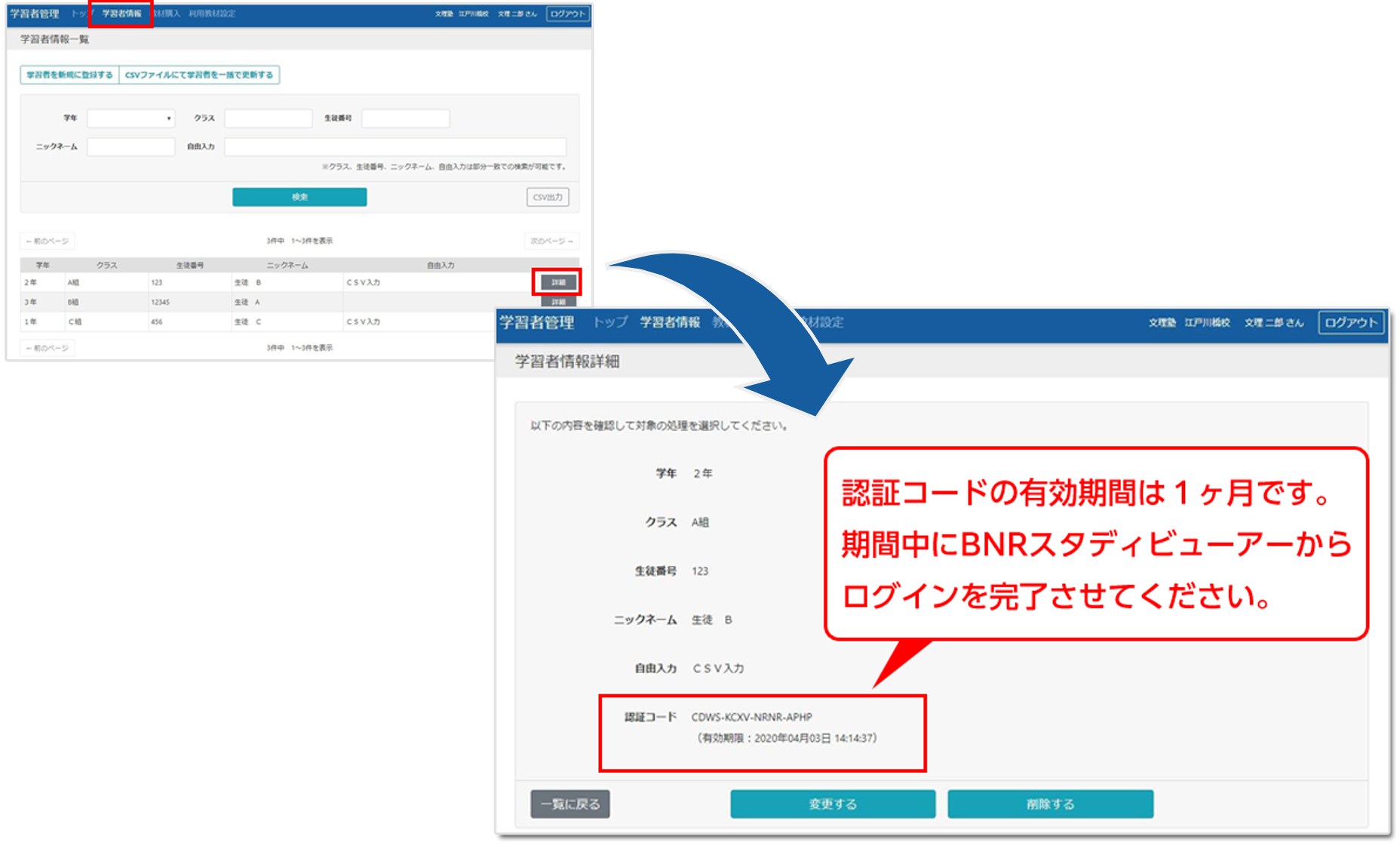
-
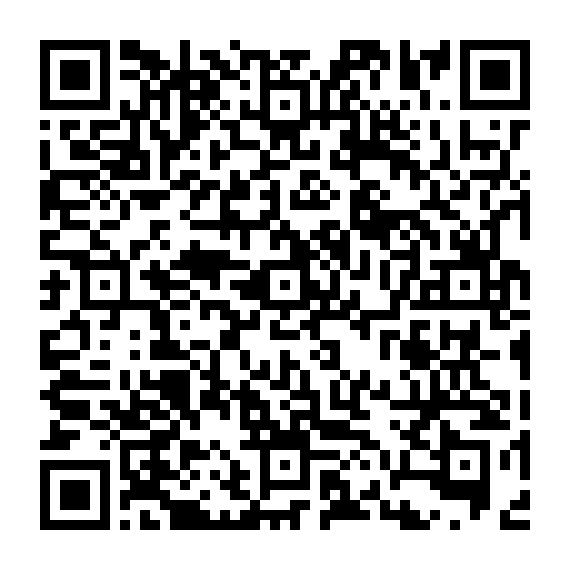
BNRスタディビューアー
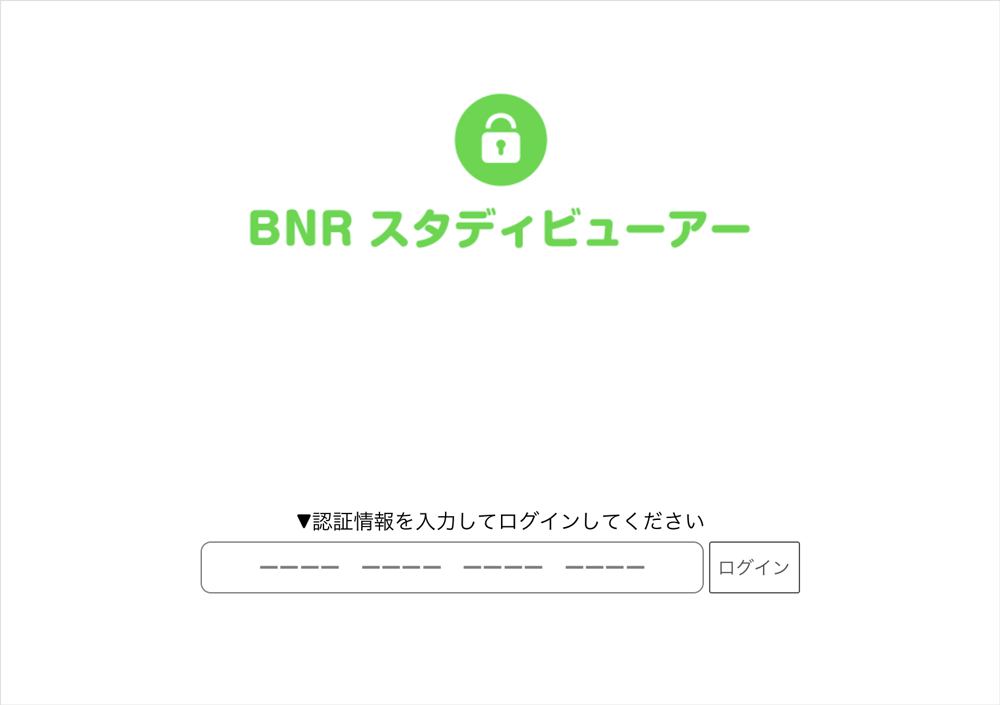
STEP4.STEP2で割り当てられた教材を生徒が閲覧できる
-
STEP2で割り当てられた教材が,生徒の本棚に表示されます。
ダウンロードし,閲覧することができます。